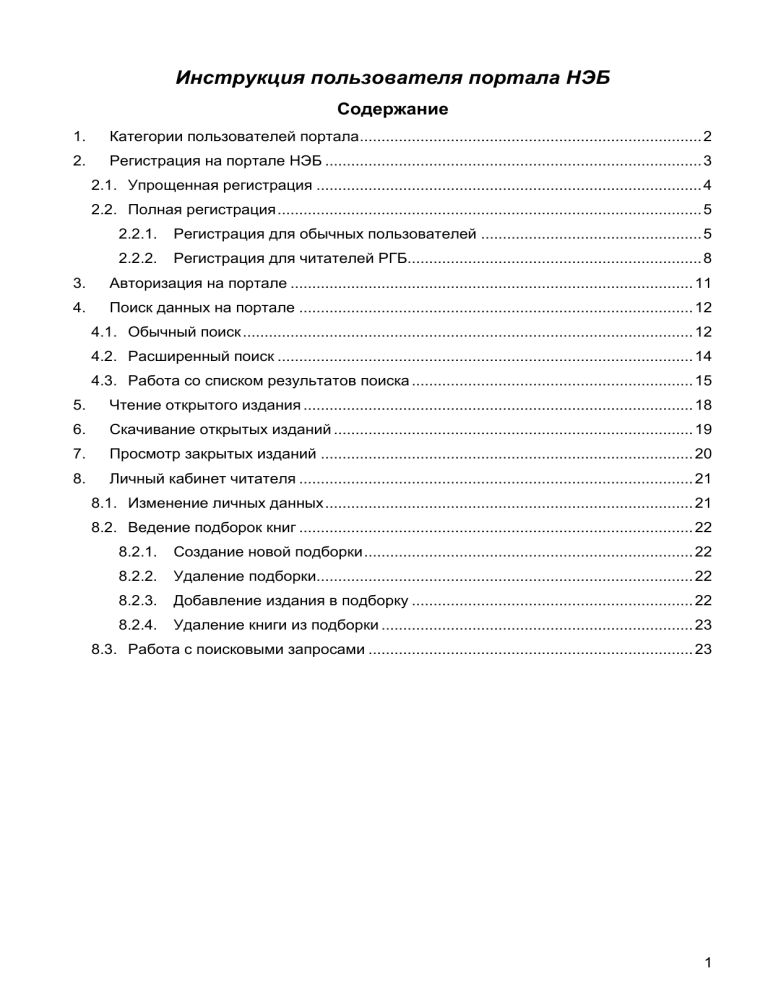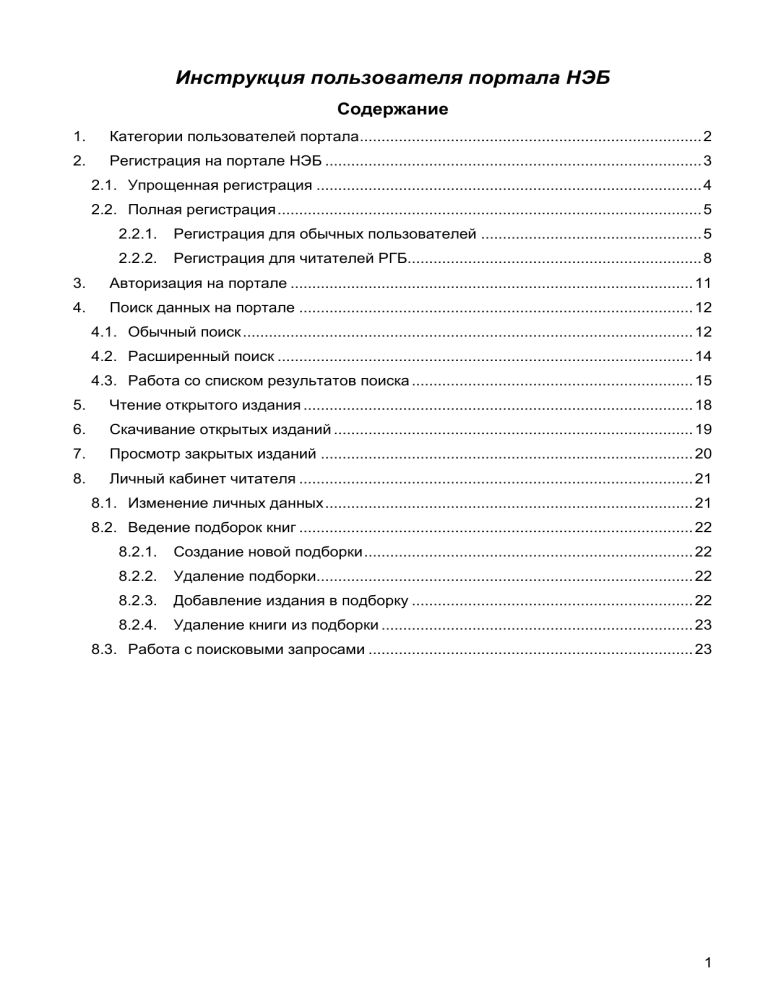
Инструкция пользователя портала НЭБ
Содержание
1.
Категории пользователей портала ............................................................................... 2
2.
Регистрация на портале НЭБ ....................................................................................... 3
2.1. Упрощенная регистрация ......................................................................................... 4
2.2. Полная регистрация .................................................................................................. 5
2.2.1.
Регистрация для обычных пользователей ................................................... 5
2.2.2.
Регистрация для читателей РГБ.................................................................... 8
3.
Авторизация на портале ............................................................................................. 11
4.
Поиск данных на портале ........................................................................................... 12
4.1. Обычный поиск ........................................................................................................ 12
4.2. Расширенный поиск ................................................................................................ 14
4.3. Работа со списком результатов поиска ................................................................. 15
5.
Чтение открытого издания .......................................................................................... 18
6.
Скачивание открытых изданий ................................................................................... 19
7.
Просмотр закрытых изданий ...................................................................................... 20
8.
Личный кабинет читателя ........................................................................................... 21
8.1. Изменение личных данных ..................................................................................... 21
8.2. Ведение подборок книг ........................................................................................... 22
8.2.1.
Создание новой подборки ............................................................................ 22
8.2.2.
Удаление подборки....................................................................................... 22
8.2.3.
Добавление издания в подборку ................................................................. 22
8.2.4.
Удаление книги из подборки ........................................................................ 23
8.3. Работа с поисковыми запросами ........................................................................... 23
1
1. КАТЕГОРИИ ПОЛЬЗОВАТЕЛЕЙ ПОРТАЛА
При работе на портале «Национальной Электронной Библиотеки» (далее «НЭБ»)
предусмотрено три категории читателей:
неавторизованные;
прошедшие упрощенную регистрацию;
прошедшие полную регистрацию.
Неавторизованным пользователям доступны:
поиск книжных изданий на портале НЭБ по библиографическим карточкам;
чтение открытых книжных изданий;
скачивание открытых книжных изданий в формате pdf.
Пользователям, прошедшим упрощенную регистрацию, доступны:
поиск книжных изданий на портале НЭБ по библиографическим карточкам;
чтение открытых книжных изданий;
скачивание открытых книжных изданий в формате pdf;
ведение личного кабинета, в том числе сохранение поисковых запросов,
формирование списка заинтересовавших книг с возможностью их сортировки
по группам.
Пользователям, прошедшим полную регистрацию, доступны:
поиск книжных изданий на портале НЭБ по библиографическим карточкам;
чтение открытых книжных изданий;
скачивание открытых книжных изданий в формате pdf;
чтение изданий, защищенных авторским правом;
ведение личного кабинета, в том числе сохранение поисковых запросов,
формирование списка заинтересовавших книг с возможностью их сортировки
по группам (подборкам).
2
2. РЕГИСТРАЦИЯ НА ПОРТАЛЕ НЭБ
Для регистрации на портале необходимо:
1) нажать кнопку «Регистрация», расположенную в верхней части главной
страницы портала;
2) выбрать регистрацию «Читатель»;
3) выбрать желаемый способ регистрации из предложенных.
Для каждого способа регистрации предусмотрен различный перечень необходимых
данных. При прохождении упрощенной регистрации читателю необходимо заполнить
минимальный
набор
данных
о
себе.
Однако
читателю,
прошедшему
такую
регистрацию, на портале будет доступен ограниченный функционал.
Для получения максимального доступа к возможностям портала, следует пройти
полную регистрацию одним из способов:
зарегистрировавшись как обычный пользователь – все данные о себе
читатель должен будет ввести вручную;
3
зарегистрировавшись как читатель РГБ – читатель должен будет указать
номер своего читательского билета Российской государственной библиотеки
(далее - РГБ) и минимальный набор данных.
2.1. Упрощенная регистрация
Для регистрации по упрощенной схеме необходимо:
1) установить флажок слева от значения «Упрощенная регистрация»;
2) нажать кнопку «Далее»;
3) заполнить открывшуюся анкету персональными данными (поля, отмеченные
звездочкой обязательны для заполнения);
Примечание – Длина пароля должна составлять не менее 6 символов.
4
4) ознакомиться с условиями использования портала НЭБ;
5) в случае согласия с условиями использования портала, установить флажок в
соответствующем поле;
6) нажать кнопку «Зарегистрироваться».
На экран будет выведено сообщение об успешном прохождении регистрации.
На указанный адрес электронной почты будет выслано письмо со ссылкой для
подтверждения регистрации.
7) открыть письмо, пришедшее на электронную почту, и перейти по ссылке,
указанной в письме.
Откроется страница портала НЭБ с сообщением об успешном завершении
регистрации. На электронную почту будет выслано письмо с данными Вашей
учетной записи.
Регистрация читателя завершена. Для получения доступа к дополнительным
возможностям портала НЭБ следует авторизоваться.
2.2. Полная регистрация
2.2.1. Регистрация для обычных пользователей
Для полной регистрации для обычных пользователей необходимо:
1) установить флажок слева от значения «Полная регистрация» и «Регистрация
для обычных пользователей»;
5
2) нажать кнопку «Далее»;
3) заполнить открывшуюся анкету персональными данными (поля, отмеченные
звездочкой обязательны для заполнения);
Примечание – Номер мобильного телефона следует указывать в том
случае, если требуется получать смс-уведомления о статусе заявок,
размещенных на портале.
6
Примечание
–
Необходимо
помнить,
что
при
проверке
анкеты
регистрирующегося читателя будет проводиться проверка правильности
введенных
данных.
Будут
сравниваться
значения,
указанные
при
регистрации и данные отсканированных изображений паспорта. Поэтому
7
при выборе изображения для загрузки на портал, убедитесь, что оно
хорошего качества и данные с него можно прочитать.
4) ознакомиться с условиями использования портала НЭБ;
5) в случае согласия с условиями использования портала, установить флажок в
соответствующем поле;
6) нажать кнопку «Зарегистрироваться».
На экран будет выведено сообщение об успешном прохождении регистрации.
На указанный адрес электронной почты будет выслано письмо со ссылкой для
подтверждения регистрации.
В сообщении будет указан номер единого электронного читательского билета
(далее – ЕЭЧБ), который может быть использован в качестве логина при
авторизации на портале.
7) открыть письмо, пришедшее на электронную почту, и перейти по ссылке,
указанной в письме.
Откроется страница портала НЭБ с сообщением об успешном завершении
регистрации.
На электронную почту будет выслано письмо с данными Вашей учетной записи.
Регистрация читателя завершена. Читатель может использовать возможности портала
НЭБ в ограниченном объеме (аналогичном читателю, зарегистрированному по
упрощенной схеме).
Анкета читателя при этом направляется на дополнительную проверку данных. По ее
завершению читателю будет направлено письмо на электронную почту о прохождении
активации. После этого читатель получит номер читательского билета РГБ и доступ к
расширенному функционалу портала НЭБ.
2.2.2. Регистрация для читателей РГБ
Для полной регистрации пользователей, являющимися читателями РГБ, необходимо:
1) установить флажок слева от значения «Полная регистрация» и «Регистрация
для обычных пользователей»;
8
2) нажать кнопку «Далее»;
3) заполнить открывшуюся анкету персональными данными (все поля анкеты
обязательны для заполнения, кроме отчества);
Примечание – При регистрации следует соблюдать правила, приведенные
ниже:
номер читательского билета РГБ вводится полностью без пробелов,
включая номер зала и нули (цифра, выделенная цветом, например,
синяя или красная);
в поле «Пароль» указывается значение действующего пароля от
личного кабинета РГБ.
9
4) нажать кнопку «Зарегистрироваться»;
На экран будет выведено сообщение об успешном прохождении регистрации.
На указанный адрес электронной почты будет выслано письмо со ссылкой для
подтверждения регистрации.
В сообщении будет указан номер ЕЭЧБ, который может быть использован в
качестве логина при авторизации на портале.
5) открыть письмо, пришедшее на электронную почту, и перейти по ссылке,
указанной в письме.
Откроется страница портала НЭБ с сообщением об успешном завершении
регистрации.
На электронную почту будет выслано письмо с данными Вашей учетной записи.
Регистрация читателя завершена. Читателю доступен полный функционал портала
НЭБ без прохождения дополнительных проверок.
10
3. АВТОРИЗАЦИЯ НА ПОРТАЛЕ
Чтобы авторизоваться на портале НЭБ необходимо:
1) нажать кнопку «Войти», расположенную в верхней части главной страницы
портала;
2) в открывшемся окне ввести свой уникальный идентификатор на портале НЭБ;
Примечание
–
По
умолчанию,
после
регистрации,
уникальным
идентификатором пользователя является адрес его электронной почты.
Также в качестве идентификатора может использоваться номер ЕЭЧБ. В
личном
кабинете
читатель
может
изменить
значение
уникального
идентификатора с E-mail на произвольный логин.
3) ввести пароль;
4) нажать кнопку «Войти».
Если учетные данные были указаны верно, то на экране отобразится страница личного
кабинета читателя.
11
4. ПОИСК ДАННЫХ НА ПОРТАЛЕ
Портал НЭБ предоставляет возможности по поиску:
библиографических карточек изданий, содержащих общие сведения об
издании и наименование библиотеки, в фондах которой имеется данное
издание;
отсканированных изданий, текст которых можно прочитать на портале либо
скачать (доступно только для открытых изданий).
По умолчанию выполняется поиск по всем данным. Чтобы в результаты поиска
попадали только отсканированные издания, необходимо установить флажок «Искать
только в отсканированных изданиях».
Для более точного поиска изданий (например, по нескольким параметрам: по автору,
названию и году издания) предусмотрена возможность расширенного поиска.
4.1. Обычный поиск
Чтобы выполнить поиск издания следует:
1) ввести поисковый запрос в поисковое поле на главной странице портала;
2) при необходимости, установить дополнительные параметры:
o искать только в отсканированных изданиях – в результаты поиска
попадут только издания, для которых кроме библиотечной карточки
имеется также отсканированный текст;
o искать по точной фразе – в результаты поиска попадут только издания, у
которых в библиотечной карточке или в тексте издания встречается
фраза, введенная читателем.
3) нажать кнопку «Найти».
12
Найденные издания будут выведены на экран в виде таблицы.
При необходимости, список результатов поиска можно сократить. Для этого
необходимо:
указать дополнительные критерии поиска в поисковой строке;
установить флажок в поле «Искать в найденном»;
нажать кнопку «Найти».
13
4.2. Расширенный поиск
Для
указания
детальных
параметров
поиска
изданий,
следует
использовать
возможности расширенного поиска. Поля для ввода дополнительных критериев поиска
отображаются при нажатии на ссылку «Расширенный поиск».
При заполнении критериев расширенного поиска можно указать:
способ «связки» критериев:
o И – в найденном издании обязательно должны присутствовать и
основное значение и дополнительное;
o Или – в найденном издании должно присутствовать хотя бы одно из
искомых значений;
o Не – в найденном издании должно отсутствовать основное значение, но
отсутствовать дополнительное;
поле, в котором должно присутствовать искомое значение (например, автор,
название или издательство);
дата публикации издания (по умолчанию в поле указан самый ранний год
издания, имеющийся в фондах, и текущий год; пользователь может
установить
нужный
ему
диапазон,
введя
требуемое
значение
в
соответствующее поле или переместив «ползунок»; например, можно
установить диапазон от 1900г. до 1990г.).
По умолчанию на страницу выводится одно поле для заполнения дополнительного
критерия. Чтобы добавить еще поля, необходимо нажать кнопку «добавить условие».
14
Кроме того, можно указать дополнительные области для поиска (установить флажок в
соответствующем поле):
искать по полному тексту издания – поиск значения будет выполняться не
только по данным библиографических карточек, но и по тексту издания (в
случае его наличия);
искать в авторефератах и диссертациях – в списки результатов поиска будут
включены авторефераты и диссертации (по-умолчанию поиск в данных
категориях не выполняется).
Чтобы выполнить поиск по указанным критериям, следует нажать кнопку «Найти».
Результаты поиска будут выведены в виде списка, отсортированного по степени
соответствия указанным критериям.
4.3. Работа со списком результатов поиска
После выполнения поиска выводится список найденных изданий. Над списком
выводится суммарное число найденных экземпляров изданий (в том числе и
повторяющихся, но хранимых в фондах различных библиотек) и общее число
уникальных изданий.
При нажатии на
ссылку с количеством экземпляров, можно просмотреть полный перечень найденных
экземпляров.
При необходимости, список результатов поиска может быть уточнен по:
автору;
издательству;
библиотеке;
месту издания.
15
Для этого необходимо нажать кнопку
, расположенную в нужной строке, и установить
флажок, например,
. Список результатов поиска будет обновлен.
В списке результатов поиска могут присутствовать три типа записей:
библиографические карточки;
книги с открытым доступом;
книги, защищенные авторским правом.
16
Для всех типов записей можно просмотреть карточку экземпляра, нажав на
наименовании. При наличии нескольких экземпляров одного издания, в результаты
поиска будет выводиться карточка экземпляра, добавленного последним.
Если на портале имеется отсканированный экземпляр выбранного издания, то в
карточке будет отображаться кнопка «Читать».
Если издание содержится в фондах нескольких библиотек, то в нижней части окна
будет приведен их список. При нажатии на наименовании определенного экземпляра
издания, откроется его библиографическая карточка.
17
5. ЧТЕНИЕ ОТКРЫТОГО ИЗДАНИЯ
Чтение открытых изданий доступно всем категориям пользователей. Книжные издания,
для которых доступен отсканированный текст, отмечены в списке результатов поиска
кнопкой
. Данная кнопка также присутствует в карточке издания.
При нажатии на кнопку откроется страница просмотра электронных копий изданий с
портала НЭБ.
18
6. СКАЧИВАНИЕ ОТКРЫТЫХ ИЗДАНИЙ
Функция скачивания электронной копии выбранного издания доступна на странице
просмотра текста издания. На компьютере читателя издание сохраняется в формате
pdf.
Чтобы сохранить издание, необходимо нажать на ссылку, расположенную в верхней
части страницы.
В зависимости от настроек браузера будет предложено либо выбрать папку для
сохранения
файла,
либо
запустится
автоматическое
скачивание
в
заранее
определенную папку.
19
7. ПРОСМОТР ЗАКРЫТЫХ ИЗДАНИЙ
Просмотр изданий, защищенных авторским правом, доступен только читателям,
прошедшим полную регистрацию на портале.
Чтобы приступить к чтению закрытого издания, необходимо:
1) авторизоваться на портале НЭБ;
2) установить программу просмотра защищенных изданий (ссылка для скачивания
программы расположена в верхней части главной страницы портала);
3) выполнить поиск требуемого издания;
4) нажать кнопку «Читать».
Примечание – Если читатель, авторизованный на сайте, прошел полную
регистрацию, то заметка «Требуется полная регистрация» у закрытых
изданий будет отсутствовать.
Откроется окно программы просмотра защищенных изданий. Для перемещения по
страницам издания предусмотрены кнопки, расположенные в верхней части окна.
20
8. ЛИЧНЫЙ КАБИНЕТ ЧИТАТЕЛЯ
Всем пользователям, авторизовавшимся на портале НЭБ доступны возможности
личного кабинета. Они включают в себя:
настройку профиля (изменение личных данных читателя);
ведение перечня книг, отобранных для изучения (подборки);
сохранение поисковых запросов;
переход на полную версию регистрации (для читателей, прошедших
упрощенную регистрацию).
8.1. Изменение личных данных
Чтобы изменить личные данные, следует нажать на ссылку «Личный кабинет» и, в
раскрывающемся меню, выбрать пункт «Настройки профиля».
Откроется страница с настраиваемыми параметрами учетной записи читателя. На
странице можно выполнить следующие действия:
изменить пароль;
установить или сменить фотографию читателя (указать в открывшемся окне
путь до файла с необходимым изображением);
изменить ФИО, пол или дату рождения;
изменить
уникальный
идентификатор
читателя,
который
будет
использоваться для авторизации на портале (указать желаемое значение в
поле «Адрес электронной почты»);
заполнить краткую информацию о себе, которая будет доступна для
просмотра другим читателям портала (заполнить поле «Немного о себе»);
изменить количество записей на одной странице результатов поиска,
которое будет выводиться читателю.
Для сохранения внесенных изменений в данные, необходимо нажать кнопку
«Сохранить».
21
8.2. Ведение подборок книг
8.2.1. Создание новой подборки
Чтобы создать новую подборку, в которую, в дальнейшем, можно будет добавлять
издания, необходимо:
1) в личном кабинете читателя перейти в раздел «Моя библиотека»;
2) в правой части страницы нажать на ссылку «создать подборку»;
3) отобразится поле для ввода данных;
4) ввести желаемое название подборки и нажать клавишу Enter на клавиатуре;
5) введенное название отобразится в списке подборок (например, «Исторические
книги», см. рисунок выше).
Аналогичным способом подборку можно создать и при добавлении издания в подборку.
8.2.2. Удаление подборки
Чтобы удалить подборку, необходимо:
1) навести курсор мыши на наименование подборки, которую требуется удалить;
2) установить флажок в поле, отобразившемся в правой части строки с
наименованием подборки;
3) нажать кнопку
и подтвердить удаление в открывшемся окне.
Выбранная подборка будет удалена из общего списка. При этом книги, добавленные в
подборку, останутся в библиотеке читателя, но без привязки к какой-либо подборке.
8.2.3. Добавление издания в подборку
Чтобы добавить издание в подборку, необходимо:
1) выполнить поиск интересующего издания;
2) навести указатель мыши кнопку
, расположенную в правой части описания
издания, и нажать левой кнопкой мыши;
22
3) добавить издание в избранное:
o если издание требуется добавить в определенную подборку, то следует
установить флажок слева от наименования подборки;
o если издание требуется добавить в избранное без добавления в
подборку, то следует нажать левой кнопкой мыши на поле «мои
подборки».
У издания, добавленного в избранное, вид кнопки, расположенной в правой части,
измениться на
.
8.2.4. Удаление книги из подборки
Чтобы удалить книгу из подборки, необходимо:
1) войти в личный кабинет;
2) перейти в раздел «Моя библиотека»;
3) навести указатель мыши на строку, содержащую данные книги, которую
требуется удалить из подборки;
4) нажать кнопку
и подтвердить удаление книги.
Сведения о книге будут удалены из раздела «Моя библиотека».
8.3. Работа с поисковыми запросами
Зарегистрированным пользователям, при выполнении поиска изданий на портале,
доступна возможность сохранения поисковых запросов.
Чтобы сохранить поисковый запрос, необходимо:
1) выполнить поиск по поисковому запросу;
2) нажать кнопку «Сохранить поисковый запрос»;
23
3) в открывшемся окне ввести название для сохраняемого поискового запроса;
Поисковый запрос будет сохранен.
Для повторного вызова сохраненного поискового запроса необходимо:
1) зайти в личный кабинет;
2) перейти в раздел «Поисковые запросы»;
3) нажать кнопку «Повторить поиск».
Откроется список результатов поиска по данному запросу.
Чтобы удалить сохраненный поисковый запрос необходимо нажать кнопку
.
24